几何画板可以让几何图形动起来,演示图形变换过程,比如可以用它画三角形,并让三角形按一定度数旋转,那么 几何画板怎么让三角形按一定度数旋转 呢?下面就一起来学习具体的
几何画板可以让几何图形动起来,演示图形变换过程,比如可以用它画三角形,并让三角形按一定度数旋转,那么几何画板怎么让三角形按一定度数旋转呢?下面就一起来学习具体的制作技巧。
具体的操作步骤如下:步骤一 绘制三角形。选择左侧侧边栏“线段工具”,在画板上任意画一个三角形ABC,如下图所示。
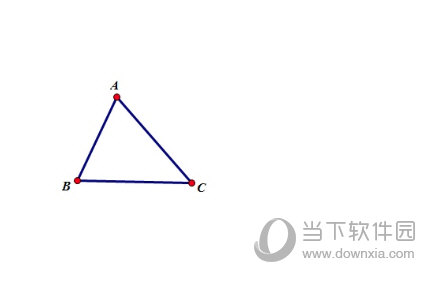
步骤二 绘制圆。选择左侧工具栏“圆工具”在画板上任意画一个圆,圆心为O,并在圆上绘制两个点E、F,连接半径OE和OF。
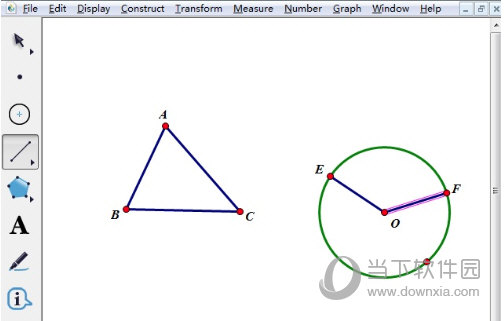
步骤三 度量∠EOF的度数。选中半径线段OE、OF和圆心O,执行“度量”——“角度”命令,度量出∠EOF的度数。双击点C标记为旋转中心。右键度量的角度值,选择“标记角度”。
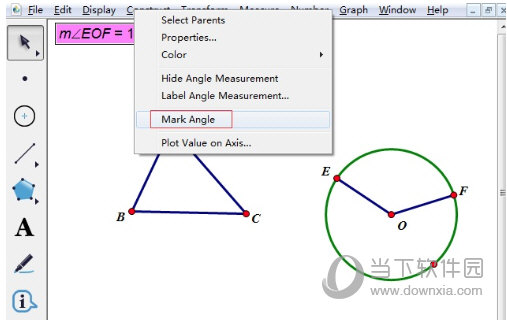
步骤四 构造旋转图形。框选三角形ABC,执行“变换”——“旋转”命令,在弹出的对话框点击角度度量值,点击“确定”,三角形就可以旋转。拖动点F,三角形随之旋转,此时三角形最多只能180度旋转。
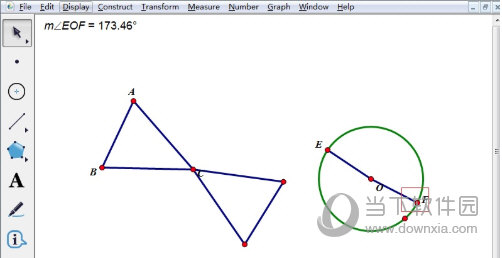
步骤五 360度旋转图形。在“编辑”菜单中选择“预置”,在弹出的对话录,角度单位改为“方向度”,这样三角形ABC可以随点F旋转一周,实现360度旋转,这样就可以控制三角形按一定度数旋转。
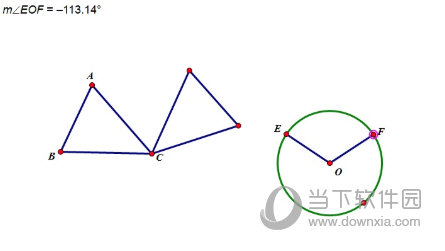
以上就是用几何画板实现让三角形按一定度数旋转的方法,主要运用了几何画板度量和变换功能,大家如果不明白,多练习几遍就可以熟练掌握。
